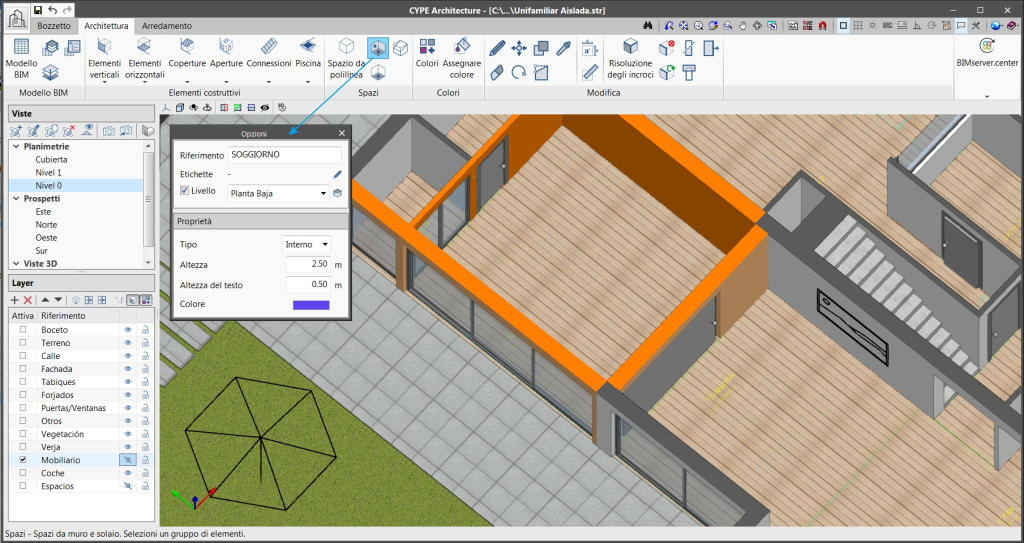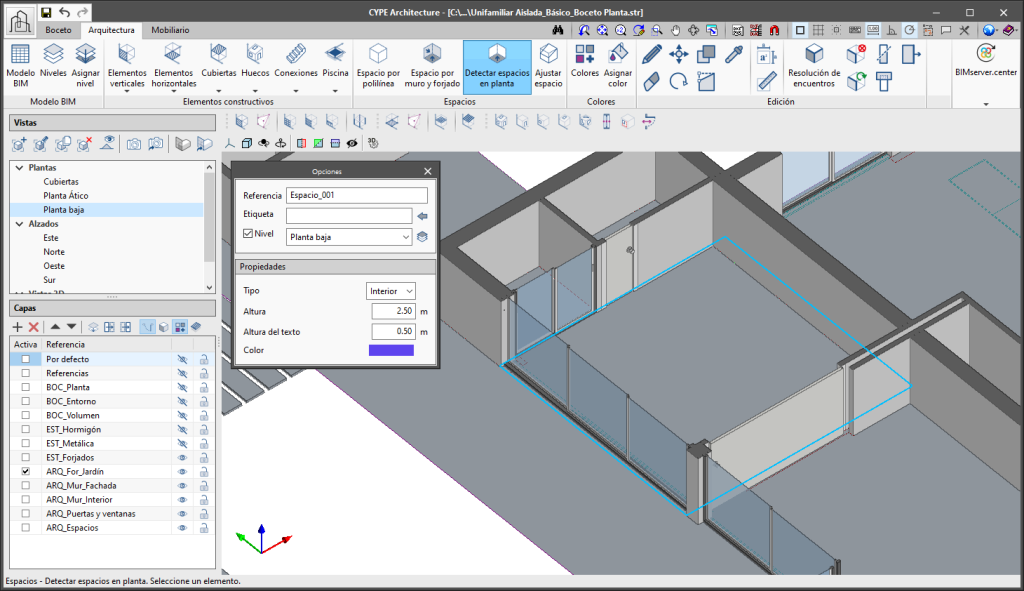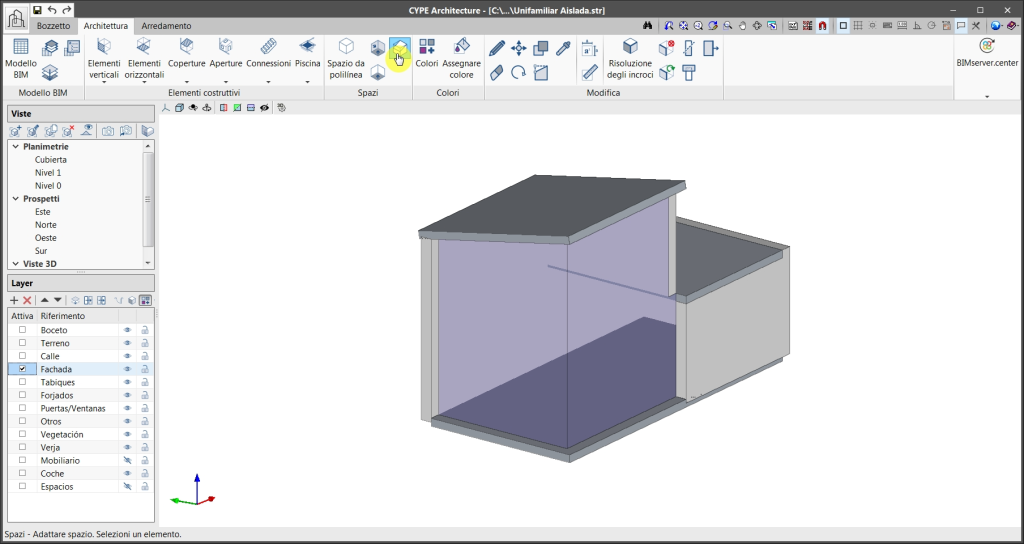La sezione spazi della barra degli strumenti è stata ampliata e dispone di nuovi strumenti: "Spazi da muro e solai", "Localizzare spazi nella pianta", "Spazio da polilinea", "Adattare spazio". Queste nuove funzionalità consentono una maggiore agilità per definire gli spazi dell’edificio:
- Spazi da muro e solaio
Consente di creare uno spazio selezionando i muri perimetrali ed il solaio di appartenenza. Passaggi:
- Cliccare su "Spazi da muro e solai".
- Nel pannello che si apre, nella parte sinistra del visore si scelga il riferimento, l'etichetta ed il livello. Si ricorda che è importante compilare questi campi per una corretta lettura del modello negli altri programmi del flusso di lavoro Open BIM.
- Scegliere le proprietà dello spazio che si creando: tipo (interno o esterno), altezza, colore e dimensione dell’etichetta del testo che si scriverà sullo spazio.
- Dopo aver completato i passaggi precedenti, si selezionino tutti i muri che circoscrivono lo spazio e si clicchi con il tasto destro del mouse.
- Si scelga quindi il solaio inferiore appartenente allo spazio e questo verrà generato automaticamente.
- Localizzare spazi nella pianta
Permette di generare automaticamente uno spazio quando ci si trova in una vista in pianta. I passi da seguire sono:
- Posizionatevi in una vista in pianta e premete il pulsante "Rileva gli spazi in pianta". Se premi questo pulsante mentre stai disegnando in qualsiasi altro tipo di vista (3D, prospetto, sezione...) sarai avvertito che questa funzionalità è disponibile solo per le viste in pianta.
- Nel pannello delle opzioni sul lato sinistro del visore si scelga: il riferimento, l'etichetta e il livello. Ricordate che è importante riempire questi campi per una corretta lettura del vostro modello nel resto dei programmi del flusso di lavoro Open BIM.
- Si scelgano le proprietà dello spazio che si sta creando: tipo (interno o esterno), altezza, colore e dimensione dell'etichetta di testo dello spazio.
- Una volta definite tutte le opzioni, sposta il cursore del mouse sullo spazio che vuoi generare, gli spazi rilevati saranno illuminati in pianta.
- Clicca sullo spazio che vuoi generare.
- Spazio da polilinea
Questa funzionalità esisteva già nelle versioni precedenti di CYPE Architecture. Per disegnare uno spazio da polilinea, indicare sullo schermo, uno per uno, i punti perimetrali che compongono lo spazio.